Volumeregeling is een van die dingen waar we pas op letten als het niet meer goed werkt. Het ene moment geniet je van je favoriete programma, het volgende moment is het geluid zo laag dat je de dialoog niet kunt verstaan. Of je speelt een videogame en ontdekt dat je je niet kunt concentreren op de actie omdat de tv de geluidseffecten te hard laat klinken.

Het enige volumegerelateerde probleem dat frustrerender is dan de op hol geslagen volumeregeling, is dat je er niets aan kunt doen. Als je soortgelijke problemen ondervindt op je LG TV, biedt dit artikel je gelukkig mogelijke oplossingen.
Problemen met volumeregeling op afstand
Wanneer u merkt dat uw LG TV het volume zelf ‘aanpast’, is uw afstandsbediening het eerste gebied dat u moet inspecteren. Het detecteren van het probleem met uw afstandsbediening zal relatief eenvoudig zijn: het volume wordt hoger of lager gezet zonder uw input, of het werkt helemaal niet.
Dit laatste probleem is natuurlijk veel gemakkelijker te diagnosticeren: druk op de volumeknoppen (of welke andere knop dan ook) en kijk of de gewenste actie plaatsvindt. Als dit niet het geval is, is uw afstandsbediening kapot of moet de batterij worden vervangen.
Om erachter te komen of uw afstandsbediening zonder uw tussenkomst opdrachten is gaan geven, verwijdert u eenvoudigweg de batterijen. Als de problemen verdwijnen, is de afstandsbediening inderdaad de schuldige.
Een defecte afstandsbediening repareren
Stel dat u heeft vastgesteld dat uw afstandsbediening niet goed functioneert en wilt proberen de gadget zelf te repareren. In dat geval is het eerste wat je moet doen de batterijen eruit halen en de aan/uit-knop ingedrukt houden. Laat na een minuut de knop los en plaats de batterijen terug. Hierdoor wordt de afstandsbediening gereset.
Realistisch gezien zal de bovenstaande methode in veel gevallen niet werken. Het is echter het proberen waard, voor het geval de circuits in uw afstandsbediening een beetje ‘in de war raken’. Als de eerste methode mislukt, kunt u proberen een veel waarschijnlijker probleem op te lossen: de knoppen zitten vast omdat de afstandsbediening van binnen vuil is.
gebruik mijn aanmeldingsgegevens om het instellen van mijn apparaat automatisch te voltooien na een update
De reden dat dit waarschijnlijker is, is simpel: hoe schoon uw huis ook is, er is overal stof en het kan zich gemakkelijk ophopen in de afstandsbediening. Bovendien zou het moeilijk zijn om een huishouden te vinden waar tenminste een deel van het water, sap of een andere vloeistof niet in de afstandsbediening van de tv terechtkomt.
Om dit probleem te verhelpen, kunt u de afstandsbediening openen en schoonmaken. Het proces is relatief eenvoudig. Het enige waar u rekening mee moet houden is dat u niet te veel kracht uitoefent:
- Pak een schroevendraaier of, beter nog, een plastic kaart, en wrik de afstandsbediening open.

- Haal de afstandsbediening voorzichtig uit elkaar en let erop dat u geen knoppen kwijtraakt.

- Als je een blikje perslucht hebt, gebruik deze dan om eventueel stof weg te blazen. Als dit niet het geval is, gaat u verder met de volgende stap.

- Neem een schone doek en een alcoholoplossing van 70%. Breng de alcohol aan op de doek en wrijf zachtjes over de binnenkant van de afstandsbediening.

- Zet de afstandsbediening weer in elkaar en zorg ervoor dat alle onderdelen op hun plaats zitten.

- Plaats de batterijen terug en probeer de afstandsbediening uit.
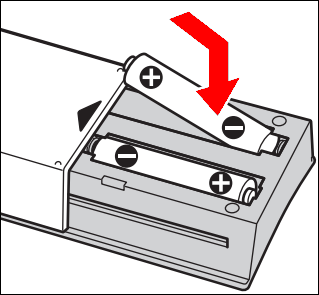
Een belangrijke overweging hierbij is om niet te veel alcohol te gebruiken. Breng net genoeg vloeistof aan om de doek vochtig te maken; de alcohol mag er op geen enkel moment uit druppelen. Als er nog steeds te veel alcohol op uw afstandsbediening terechtkomt, monteer deze dan niet terwijl deze nat is. Laat de alcohol in plaats daarvan eerst drogen.
Als geen van beide methoden werkt en uw afstandsbediening nog steeds niet goed functioneert, is het wellicht tijd om een vervanging te zoeken. Gelukkig is er wat dat betreft geen gebrek aan opties. U kunt een nieuwe originele LG-afstandsbediening aanschaffen, een universele afstandsbediening kopen of zelfs een afstandsbedieningsapp voor uw smartphone aanschaffen, op voorwaarde dat deze infraroodconnectiviteit heeft.
Geluidsvervormingen
Problemen met de afstandsbediening van de tv kunnen lastig zijn, maar het kan een klein probleem lijken vergeleken met storingen in de tv zelf. En als het geluid van uw tv vervormd is, is dat precies waar u mogelijk mee te maken heeft.
bekijk alleen ongelezen e-mails in gmail
Geluidsvervormingen kunnen het gevolg zijn van defecte audiocircuits, en hetzelfde probleem kan de oorzaak zijn van een overmatige volumeregeling. Om te controleren of de oorzaak van het probleem in de circuits ligt, moet u eerst alle externe luidsprekers uitschakelen die u mogelijk op uw tv hebt aangesloten. Dit helpt eventuele verwarring over de oorzaak van het probleem weg te nemen.
Wanneer het geluid uitsluitend uit de luidsprekers van de tv komt, is het tijd om een audiotest uit te voeren. Zo doet u dat op een LG TV:
- Voer 'Instellingen' in en ga naar 'Alle instellingen'.

- Navigeer naar ‘Ondersteuning’ en vervolgens naar ‘Aanvullende instellingen’.
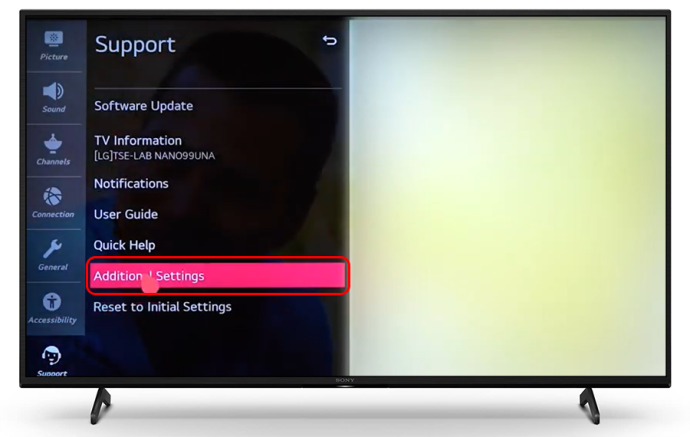
- Activeer de optie “Geluidstest”.
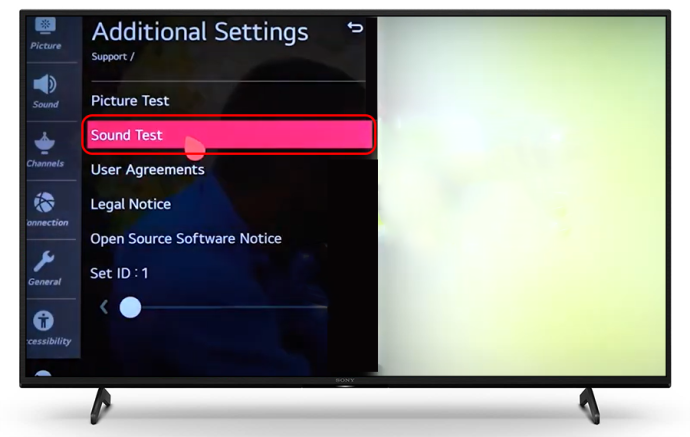
- Als er geen vervorming is, ligt het probleem waarschijnlijk niet in de tv zelf. Als u tijdens de test echter nog steeds geluidsproblemen hoort, gaat u verder met de volgende stap.

- De vervorming kan worden veroorzaakt door verouderde firmware. Om het probleem op te lossen, updatet u de tv-software door terug te gaan naar het menu 'Instellingen'.

- Ga in ‘Instellingen’ naar ‘Ondersteuning’.
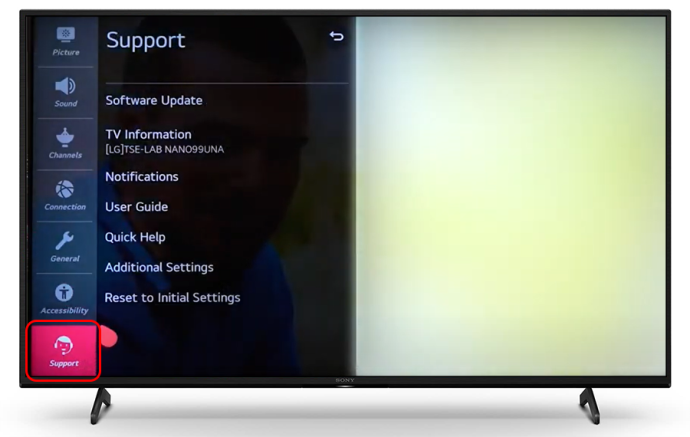
- Zoek en activeer de optie 'Software-update'.
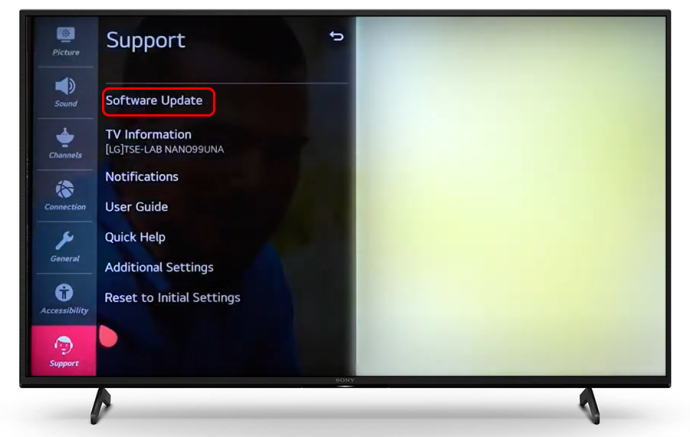
- Wacht tot de update is voltooid en test het geluid opnieuw.

Als de geluidsproblemen aanhouden nadat u uw tv hebt bijgewerkt, is de kans groot dat u het apparaat ter reparatie naar een servicecentrum moet brengen.
Geen geluid of geen controle over het volume
Als uw tv helemaal geen geluid afspeelt, kan het probleem verschillende oorzaken hebben. Laten we eens kijken naar enkele mogelijke oorzaken voordat we de juiste oplossingen voorstellen:
- Gedempte audio
- Verkeerd uitgangskanaal geselecteerd
- Verkeerd ingangskanaal
- Defecte audioconnectoren
Deze problemen zullen waarschijnlijker optreden als u de tv gebruikt in combinatie met een externe bron, bijvoorbeeld een gameconsole. Als er een ander apparaat bij betrokken is, controleer dan eerst of het geluid op zowel de tv als het andere apparaat is geactiveerd.
Als het geluid is geactiveerd, bladert u door de uitvoer- en invoerinstellingen van uw tv om te zien of de juiste opties zijn geselecteerd. De specifieke instellingen hiervoor verschillen per model, maar je moet zoeken naar audio- of geluidsinstellingen in het hoofdmenu.
Begin met het selecteren van de interne luidspreker als hoofduitgang. Hierdoor wordt het geluid via de tv zelf afgespeeld in plaats van via een extern apparaat. Als dat geen resultaat oplevert, controleer dan of de juiste invoer is geselecteerd. Hoewel uw tv automatisch de juiste invoer- en uitvoerinstellingen zou moeten detecteren, werken de geautomatiseerde oplossingen soms niet perfect wanneer u meerdere apparaten aansluit.
hoe sms-berichten permanent te verwijderen android
Op voorwaarde dat alle software-instellingen in orde zijn, zijn uw connectoren en audiokabels het laatste dat u moet controleren. Probeer ze te vervangen om te zien of het geluid nu is geactiveerd op uw tv. Als er daarna niets gebeurt, is het misschien de enige haalbare oplossing om het apparaat naar de reparatiewerkplaats te brengen.
Aan de andere kant kan het zijn dat uw LG TV probeert het geluid zelf te regelen vanwege een foutieve configuratie. Als u niet zeker weet wat de betreffende instelling is, kunt u proberen de fabrieksinstellingen te herstellen.
Voordat u verder gaat met deze optie, moet u er rekening mee houden dat als u uw tv terugzet naar de standaardinstellingen, al uw aanmeldingen, gegevens en apps worden verwijderd. Maak met dat in gedachten een back-up van alles voordat u doorgaat. Doorloop vervolgens de volgende stappen:
- Schakel uw tv in en controleer of het probleem nog steeds aanwezig is.

- Gebruik op uw afstandsbediening de knop 'Home' om naar het menu te gaan.

- Ga naar ‘Instellingen’ en zoek ‘Algemene opties’.
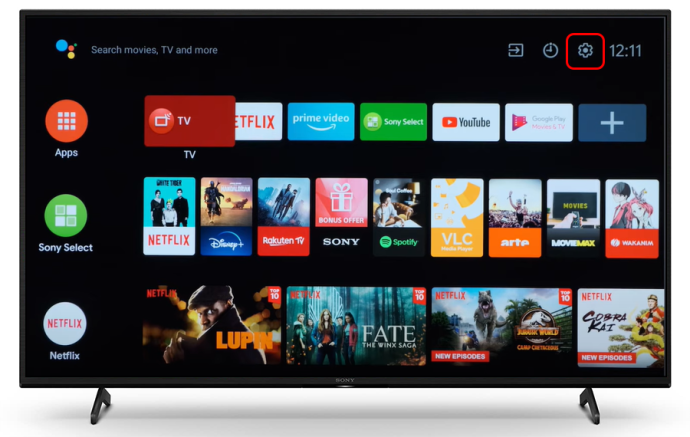
- Selecteer de optie 'Opslag en reset' en selecteer deze om de fabrieksreset te initialiseren.
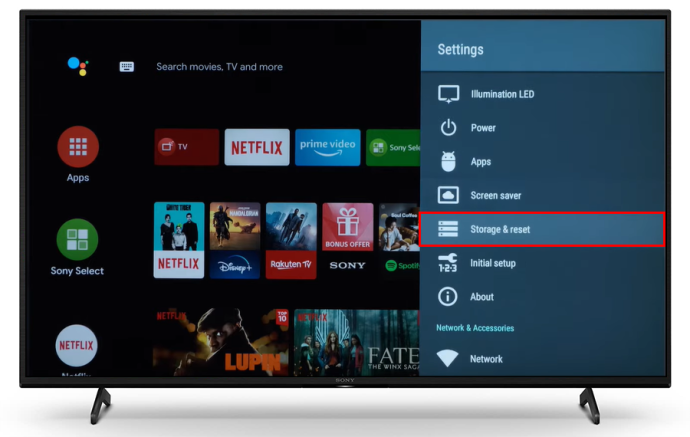
- Voer uw resetwachtwoord in wanneer daarom wordt gevraagd.
Als het probleem niet is opgelost door terug te keren naar de fabrieksinstellingen, moet u contact opnemen met een reparatieservice.
Laat uw LG TV klinken zoals u dat wilt
Het corrigeren van geluids- en volumeproblemen kan ingewikkeld zijn, vooral als u externe apparaten gebruikt. In sommige gevallen kan het opsporen van de oorzaak van het probleem lastiger zijn dan het oplossen ervan. Hopelijk helpt dit artikel je bij het vinden en oplossen van de problemen waarbij het volume van je LG TV niet werkt, en kun je weer genieten van je favoriete inhoud met de juiste audio.
Wat voor soort probleem met volume of geluid had u op uw LG TV? Heeft u het probleem zelf kunnen oplossen of heeft u een reparatieservice moeten bellen? Laat het ons weten in de commentaarsectie hieronder.








